华硕笔记本重置系统 如何使用华硕笔记本恢复系统
更新时间:2024-02-01 10:41:39作者:jiang
华硕笔记本重置系统是一种非常方便的功能,可以帮助用户解决各种系统问题,不论是由于病毒感染、系统崩溃还是其他原因,只需要简单几个步骤,就能让笔记本恢复到出厂状态,重新获得流畅的使用体验。在使用华硕笔记本恢复系统之前,我们需要注意备份重要的数据和文件,以避免丢失。接下来让我们一起来了解一下如何正确地使用华硕笔记本恢复系统,以及一些值得注意的事项。
具体方法:
1.按一键恢复功能键华硕笔记本如何恢复出厂系统F9,跳出选择页面。点击疑难解答。
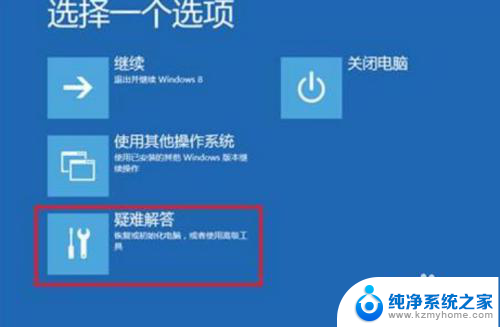
2.进入页面后,点击“初始化电脑”(恢复出厂设置。删除所有文件),恢复电脑则保留数据,还原到正常状态。

3.接下来后有提示初始化电脑会出现的情况,点击下一步。

4.选择要初始化的分区,点击“仅限安装了Windows的驱动器”即C盘。并选择仅删除我的文件或完全清理驱动器。
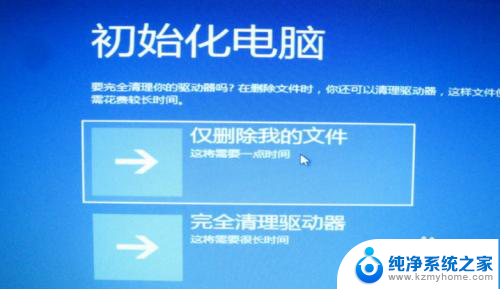
5.准备就绪后,点击“初始化”,初始化完成后会重新配置系统。

6.还有一个方法就是找到电脑的电脑设置后,选择最下面的更新和恢复。
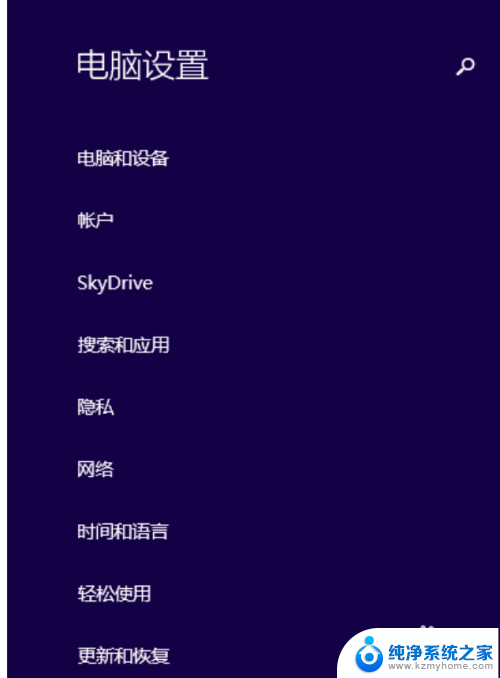
以上是关于华硕笔记本重置系统的全部内容,如果有遇到相同问题的用户,可以参考本文中介绍的步骤进行修复,希望对大家有所帮助。
华硕笔记本重置系统 如何使用华硕笔记本恢复系统相关教程
- 华硕按哪个键进入pe系统 华硕笔记本如何进入PE系统
- 华硕笔记本电脑如何进入bios设置 华硕笔记本BIOS更新方法
- 华硕笔记本开机充不了电 华硕笔记本电池不能充电怎么办
- 华硕笔记本 充不上电 华硕笔记本电池无法充电怎么办
- 华硕笔记本没有wifi连接选项 华硕笔记本wifi功能消失
- 华硕笔记本连接hdmi 华硕笔记本HDMI连接教程
- 华硕笔记本如何截屏截图 华硕笔记本快捷键截屏教程
- 华硕笔记本电脑截屏快捷键 华硕笔记本快捷键截屏方法
- 华硕笔记本突然充不上电 华硕笔记本电池不能充电怎么办
- 华硕笔记本优盘启动 华硕主板BIOS如何设置从U盘启动
- ps删除最近打开文件 Photoshop 最近打开文件记录清除方法
- 怎么删除邮箱里的邮件 批量删除Outlook已删除邮件的方法
- 笔记本电脑的麦克风可以用吗 笔记本电脑自带麦克风吗
- thinkpad没有蓝牙 ThinkPad笔记本如何打开蓝牙
- 华为锁屏时间设置 华为手机怎么调整锁屏时间
- 华为的蓝牙耳机怎么连接 华为蓝牙耳机连接新设备方法
电脑教程推荐
- 1 笔记本电脑的麦克风可以用吗 笔记本电脑自带麦克风吗
- 2 联想电脑开机只显示lenovo 联想电脑开机显示lenovo怎么解决
- 3 如何使用光驱启动 如何设置光驱启动顺序
- 4 怎么提高笔记本电脑屏幕亮度 笔记本屏幕亮度调节方法
- 5 tcl电视投屏不了 TCL电视投屏无法显示画面怎么解决
- 6 windows2008关机选项 Windows server 2008 R2如何调整开始菜单关机按钮位置
- 7 电脑上的微信能分身吗 电脑上同时登录多个微信账号
- 8 怎么看电脑网卡支不支持千兆 怎样检测电脑网卡是否支持千兆速率
- 9 荣耀电脑开机键在哪 荣耀笔记本MagicBook Pro如何正确使用
- 10 一个耳机连不上蓝牙 蓝牙耳机配对失败